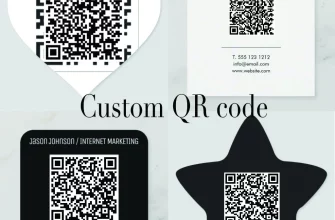Информация о компьютере может быть полезной в различных случаях: при покупке новой программы или игры, при обновлении операционной системы, при ремонте или апгрейде железа ПК. Но как узнать все характеристики своего компьютера, не обладая специфическими знаниями?
Сегодня существует несколько способов определить железо ПК. Самый простой и быстрый — воспользоваться утилитой, которая собирает всю нужную информацию автоматически. Одним из таких инструментов является CPU-Z, бесплатная программа, которая подробно отображает информацию о процессоре, памяти, материнской плате, видеокарте и других компонентах ПК.
Если вам нужна более подробная информация о компьютере, воспользуйтесь системными утилитами операционной системы. В Windows, например, можно воспользоваться программой System Information, которая указывает такие параметры, как модель и производитель компьютера, установленная операционная система, версия BIOS и другие.
Независимо от того, каким способом вы выбрали, знание характеристик своего компьютера позволит вам справляться с различными ситуациями, связанными с развитием и поддержкой вашего ПК.
Как определить информацию о компьютере: способы выявления состава ПК
Определить информацию о компьютере и узнать его состав может быть полезно при установке программ, игр или драйверов, а также при решении различных технических проблем. Существуют несколько способов выявления состава ПК.
1. Использование ОС Windows
В операционной системе Windows вы можете воспользоваться встроенными инструментами для определения информации о компьютере. Для этого выполните следующие шаги:
- Нажмите на кнопку «Пуск» в левом нижнем углу экрана.
- Выберите «Параметры».
- В открывшемся окне выберите раздел «Система».
- Здесь вы найдете информацию о процессоре, оперативной памяти, видеокарте и других компонентах вашего компьютера.
2. Использование системных утилит
Существуют также сторонние системные утилиты, которые позволяют более подробно определить информацию о компьютере. Некоторые из них могут предоставить информацию о температуре компонентов, моделях материнской платы, жестких дисках и других особенностях ПК.
3. Использование командной строки
С помощью командной строки вы можете получить информацию о компьютере без использования графического интерфейса. Для этого выполните следующие шаги:
- Откройте командную строку.
- Введите команду «systeminfo».
- Нажмите клавишу Enter.
Система выведет информацию о компьютере, включая модель процессора, объем оперативной памяти, версию операционной системы и другую полезную информацию.
Не забывайте, что у этого метода есть некоторые свои ограничения, и некоторые компоненты ПК могут не быть обнаружены.
Теперь вы знаете несколько способов определения информации о компьютере. Используйте их в зависимости от своих нужд и особенностей вашей системы.
Узнайте своего ПК: основные методы определения оборудования
Если вы хотите узнать информацию о компьютере, то существует несколько способов определить его оборудование.
Первый и, пожалуй, самый простой способ — это воспользоваться системной утилитой «О компьютере». Для этого нажмите правой кнопкой мыши на значок «Мой компьютер» на рабочем столе или в меню «Пуск», выберите пункт «Свойства». В открывшемся окне вы сможете увидеть основную информацию о вашем компьютере, такую как процессор, объем оперативной памяти и систему.
Еще один способ определить оборудование ПК — использовать программное обеспечение, специально разработанное для этой цели. Существуют многочисленные программы, такие как CPU-Z, GPU-Z, Speccy и другие, которые позволяют получить подробную информацию о вашем компьютере. Скачайте и установите одну из таких программ, запустите ее и вы сможете узнать все подробности о вашем ПК, включая модель и производителя компонентов.
Третий метод — это воспользоваться командной строкой. Для этого нажмите Win + R, введите «cmd» и нажмите Enter. В открывшемся окне командной строки введите команду «systeminfo». После выполнения команды вы увидите длинный список информации о вашем компьютере, включая название операционной системы, версию BIOS, модель и тип процессора, объем оперативной памяти и многое другое.
Независимо от выбранного метода, вы сможете получить всю необходимую информацию о вашем ПК, чтобы знать его характеристики и использовать эту информацию при необходимости.